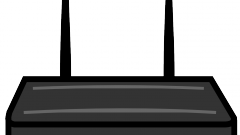Инструкция
1
На вашем компьютере откройте страницу конфигурации роутера. Компьютер или ноутбук должен быть подключен к сети wi-fi, пароль от которой нужно изменить. Если по каким-либо причинам вам не удается зайти на страницу конфигурации, то подключите компьютер к роутеру напрямую. Роутер имеет адрес, который можно увидеть на нижней панели устройства. Чаще всего, он будет одним из следующих: 192.168.1.1, 192.168.0.1, или 10.0.1.1. Введите этот адрес в адресную строку вашего браузера.
2
Если ни один из адресов не подходит, а на роутере его нет, то можно перейти в окно конфигурации с помощью командной строки. Нажмите одновременно клавиши Win и R. Затем введите буквы cmd. В открывшейся командной строке наберите ipconfig. Нажатие кнопки Enter переведет вас в список активных подключений, среди которых вы сможете увидеть адрес шлюза, который и будет адресом вашего роутера.
3
Теперь необходимо ввести логин и пароль роутера. Если вы ранее его не изменяли, то логином будет слово «admin». Пароль может быть идентичен логину, а может быть словом «password». Вводить логин и пароль необходимо без кавычек. Если же таким способом не удалось перейти в настройки, то можно сбросить данные до заводских, а потом найти стандартные логин и пароль для вашего устройства в интернете.
4
В открывшемся окне конфигурации необходимо найти вкладку «Беспроводная сеть». Название может быть написано на английском языке - «Wireless». В открывшемся окне необходимо найти вкладку «Безопасность беспроводной сети».
5
Чтобы изменить пароль от wi-fi в открывшемся окне надо найти строку «Passphrase» или «Пароль». Введите в окне пароль, который вы хотите установить для вашей сети wi-fi. Некоторые устройства требуют повторного ввода нового пароля.
6
Нажмите клавишу «Применить» или «Сохранить». После этого новый пароль для wi-fi станет активным.
Обратите внимание
При подключении роутера к компьютеру через Ethernet-кабель необходимость ввода пароля от вай-фая полностью отпадает.
Полезный совет
Если никаким из способов не удается перейти в окно конфигурации, то сбросьте настройки до заводских. Для того нажмите и удерживайте клавишу Reset порядка 30 секунд. далее останется только найти в интернете стандартный адрес для вашего устройства.